प्रश्न
समस्या: FFMPEG.dll को कैसे ठीक करें Windows में त्रुटि गुम है?
नमस्कार। मैं विंडोज 10 चला रहा हूं और जब मैं बूट करता हूं तो मुझे निम्न त्रुटि मिलती है: "कोड निष्पादन आगे नहीं बढ़ सकता क्योंकि ffmpeg.dll नहीं मिला। प्रोग्राम को फिर से इंस्टॉल करने से यह समस्या ठीक हो सकती है।" मुझे कैसे पता चलेगा कि कौन सा प्रोग्राम समस्या पैदा कर रहा है? किसी भी सुझाव की अत्यधिक सराहना की जाएगी।
हल उत्तर
विंडोज़ त्रुटियां बहुत निराशाजनक हो सकती हैं। वे लोगों को ऐप्स खोलने, मूलभूत कार्य करने, जैसे फ़ाइलें कॉपी करने, और बहुत कुछ करने से रोक सकते हैं। हाल ही में उपयोगकर्ताओं को "FFMPEG.dll अनुपलब्ध है" त्रुटि का सामना करना पड़ा है जो आमतौर पर तब दिखाई देती है जब उपयोगकर्ता होते हैं किसी एप्लिकेशन को इंस्टॉल करने का प्रयास करना, सिस्टम को बूट करने का प्रयास करना, या दुर्लभ मामलों में, वेबसाइटों तक पहुंचना जैसे गिटहब।
[1]एक डीएलएल (डायनेमिक-लिंक लाइब्रेरी)[2] इसमें कोड और डेटा होता है जिसे एक ही समय में एक से अधिक प्रोग्राम द्वारा उपयोग किया जा सकता है। आप "FFMPEG.dll अनुपलब्ध है" त्रुटि देख सकते हैं क्योंकि महत्वपूर्ण सिस्टम फ़ाइलें दूषित हैं और सिस्टम निर्देशिका को इस फ़ाइल को खोजने में असमर्थ होने का कारण बन रही हैं। त्रुटि स्थापना के प्रयास के विफल होने या किसी एप्लिकेशन की दूषित स्थापना के बाद भी दिखाई दे सकती है। समस्या मुख्य रूप से निम्नलिखित ऐप्स पर रिपोर्ट की गई है:
- स्काइप
- टीमों
- Deezer
- संरूप कारख़ाना
- कलह
- भंवर
- जी हब
- एमटीजेड क्लाइंट
- सिया-यूआई
इस गाइड में, हम एक उदाहरण के रूप में Microsoft टीम का उपयोग करेंगे, इसलिए ध्यान रखें कि आपको सबसे पहले यह पहचानना होगा कि कौन सा ऐप त्रुटि पैदा कर रहा है। लेकिन आगे बढ़ने से पहले, आपको यह सुनिश्चित करना चाहिए कि आपके ड्राइवर अपडेट हैं। यदि आप सुनिश्चित नहीं हैं कि कैसे, आप हमारी मार्गदर्शिका पढ़ सकते हैं "सभी ड्राइवरों को आसानी से कैसे अपडेट करें, और इसकी आवश्यकता क्यों है?"दूसरा, टास्क मैनेजर में सभी तृतीय-पक्ष एप्लिकेशन बंद करें। विंडोज सिस्टम कार्यों को छोड़कर कोई अन्य प्रक्रिया नहीं चलनी चाहिए।
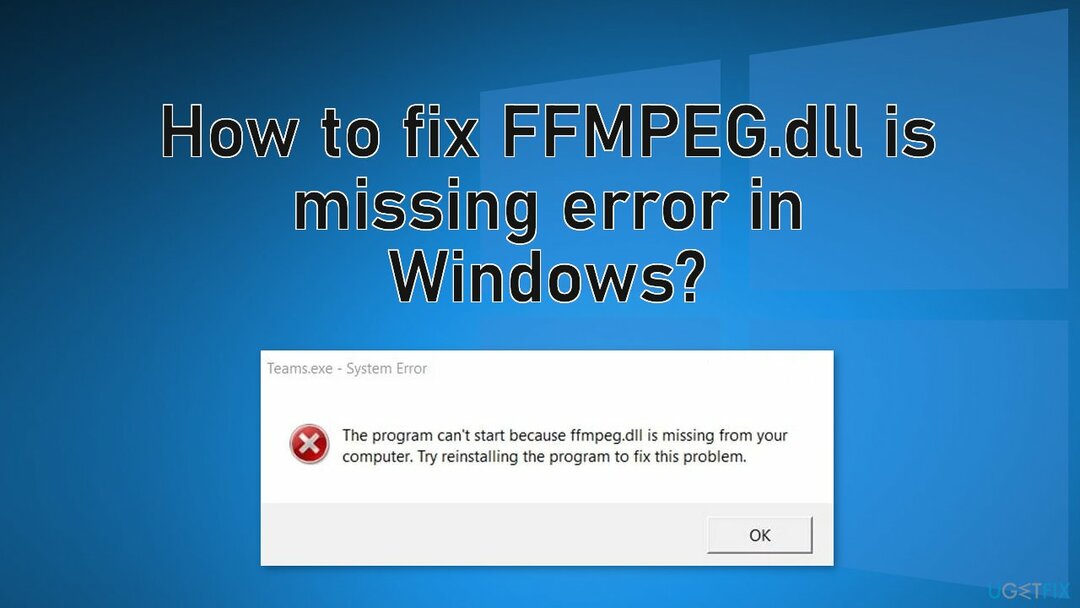
यदि आप लंबी समस्या निवारण प्रक्रिया से बचना चाहते हैं, तो हम इसका उपयोग करने की सलाह देते हैं रीइमेजमैक वॉशिंग मशीन X9 आपकी मशीन को स्कैन करने और क्षतिग्रस्त सिस्टम घटकों, बीएसओडी जैसी त्रुटियों को स्वचालित रूप से ठीक करने के लिए मरम्मत उपकरण,[3] और रजिस्ट्री के मुद्दे। सॉफ्टवेयर का उपयोग अनुकूलन उद्देश्यों के लिए भी किया जा सकता है - कुकीज़ और कैश को साफ़ करके स्थान खाली करें,[4] जो प्रदर्शन को बढ़ावा देना चाहिए।
नीचे आपको विंडोज़ में "FFMPEG.dll गुम है" त्रुटि के लिए 5 संभावित समाधान मिलेंगे। ध्यान से और चरण-दर-चरण उनके माध्यम से जाना सुनिश्चित करें:
विधि 1। दूषित सिस्टम फ़ाइलें ठीक करें
क्षतिग्रस्त सिस्टम को ठीक करने के लिए, आपको का लाइसेंस प्राप्त संस्करण खरीदना होगा रीइमेज रीइमेज.
दूषित सिस्टम फ़ाइलों को संबोधित करने के लिए, आपको एक उन्नत कमांड प्रॉम्प्ट का उपयोग करना चाहिए और एक SFC स्कैन चलाना चाहिए।
- प्रकार अध्यक्ष एवं प्रबंध निदेशक विंडोज सर्च बार में, राइट-क्लिक करें सही कमाण्ड, और चुनें व्यवस्थापक के रूप में चलाएं
- कब उपयोगकर्ता का खाता नियंत्रण दिखाता है, क्लिक करें हां
- निम्न कमांड टाइप करें, और दबाएं दर्ज:
एसएफसी / स्कैनो
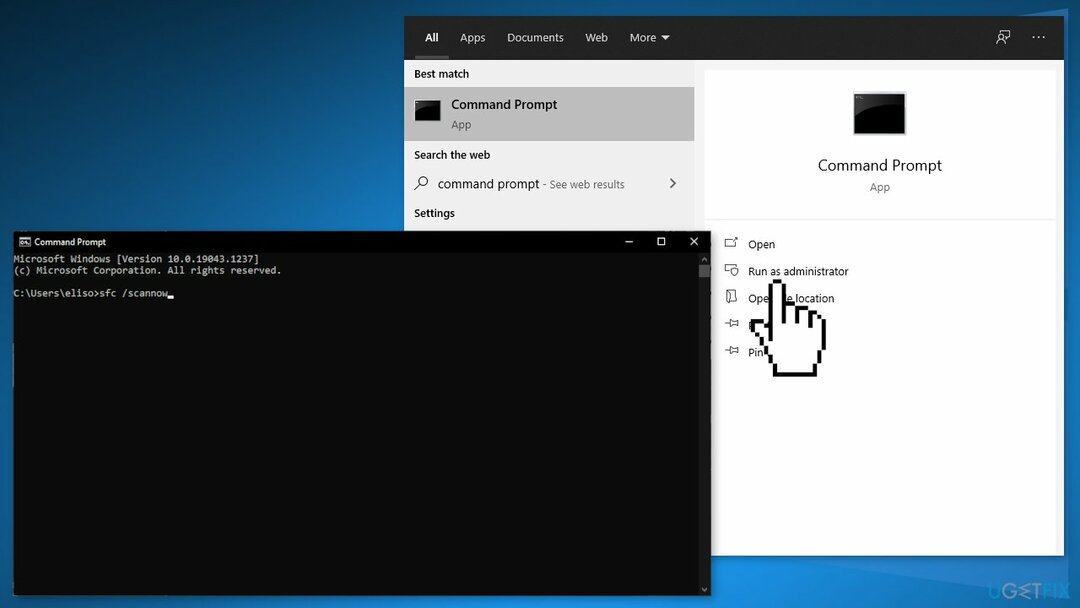
- एक बार स्कैन पूरा हो जाने के बाद, और यह इंगित किया जाता है कि फ़ाइल भ्रष्टाचार ठीक हो गया था, पुनः आरंभ करें आपकी प्रणाली
विधि 2। एप्लिकेशन को पुनर्स्थापित करें
क्षतिग्रस्त सिस्टम को ठीक करने के लिए, आपको का लाइसेंस प्राप्त संस्करण खरीदना होगा रीइमेज रीइमेज.
- Microsoft Teams का नवीनतम संस्करण डाउनलोड करें
- दबाओ खिड़कियाँप्रतीक चिन्ह कुंजी और पर क्लिक करें गियर आइकन
- चुनते हैं ऐप्स और विस्तार करें माइक्रोसॉफ्ट टीम
- पर क्लिक करें स्थापना रद्द करें बटन और स्थापना रद्द करने की पुष्टि करें माइक्रोसॉफ्ट टीम
- अनुसरण करना आपकी स्क्रीन पर Teams की स्थापना रद्द करने के लिए संकेत और रीबूट आपका पीसी
- रीबूट करने पर, एक साथ दबाएं विंडोज लोगो + आर कुंजियाँ लॉन्च करने के लिए दौड़ना बॉक्स और निम्न में टाइप करें:
%लोकलएपडाटा%\\माइक्रोसॉफ्ट\\
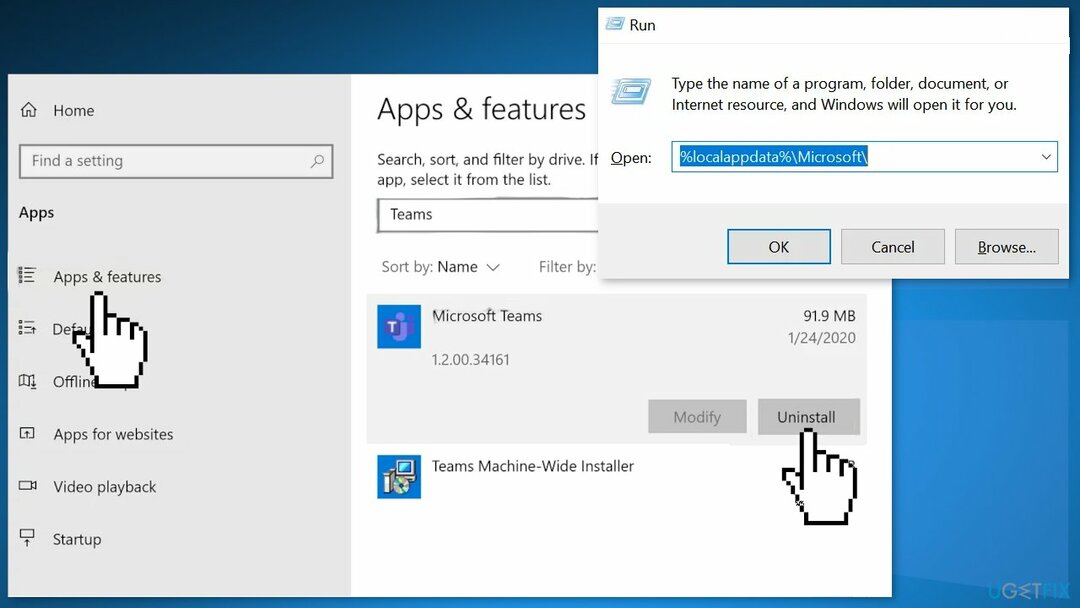
- पर राइट-क्लिक करें टीमों फ़ोल्डर और चुनें हटाएं. फिर हटाने की पुष्टि करें टीम फ़ोल्डर
- दबाओ विंडोज लोगो विंडोज मेनू लॉन्च करने और खोजने के लिए कुंजी पंजीकृत संपादक
- पर राइट-क्लिक करें पंजीकृत संपादक और चुनें व्यवस्थापक के रूप में चलाएं
- नेविगेट निम्नलिखित के लिए:
कंप्यूटर\\HKEY_CURRENT_USER\\SOFTWARE\\Microsoft\\Office\\Teams\\
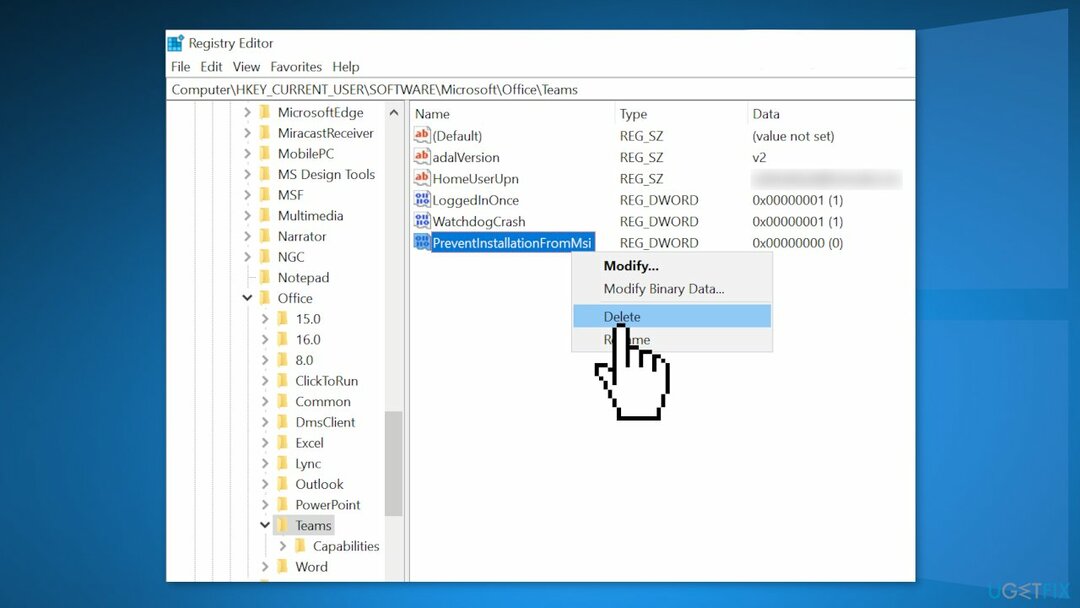
- खिड़की के दाएँ फलक में, हटाना रोकथाम स्थापना से एमएसआई रजिस्ट्री मूल्य और बंद करे रजिस्ट्री संपादक
- रीबूट आपकी मशीन
विधि 3. कैशे साफ़ करें
क्षतिग्रस्त सिस्टम को ठीक करने के लिए, आपको का लाइसेंस प्राप्त संस्करण खरीदना होगा रीइमेज रीइमेज.
- सुनिश्चित करो कोई प्रक्रिया नहीं माइक्रोसॉफ्ट टीम्स से संबंधित और स्काइप में काम कर रहा है कार्य प्रबंधक अपने पीसी का और फिर एक साथ दबाएं विंडोज लोगो + आर कुंजियाँ लॉन्च करने के लिए दौड़ना डिब्बा
- नेविगेट निम्नलिखित पथों के लिए एक-एक करके और हटाना वहां मौजूद सभी फाइलें (यदि प्रक्रिया के दौरान टीमें पॉप अप होती हैं, तो टास्क मैनेजर का उपयोग करके इसे बंद करें):
%appdata%\\Microsoft\\टीम\\cache
%appdata%\\Microsoft\\टीम\\blob_storage
%appdata%\\Microsoft\\टीम\\डेटाबेस
%appdata%\\Microsoft\\टीम\\GPUcache
%appdata%\\Microsoft\\टीम\\IndexedDB
%appdata%\\Microsoft\\टीम\\स्थानीय संग्रहण
%appdata%\\Microsoft\\टीम\\tmp
- अपने पीसी को रीबूट करें
- अगर समस्या का समाधान नहीं हुआ, चरण 1 दोहराएं, खोलें दौड़ना बॉक्स, और निष्पादित करना निम्नलिखित:
% ऐपडेटा%\\माइक्रोसॉफ्ट\\
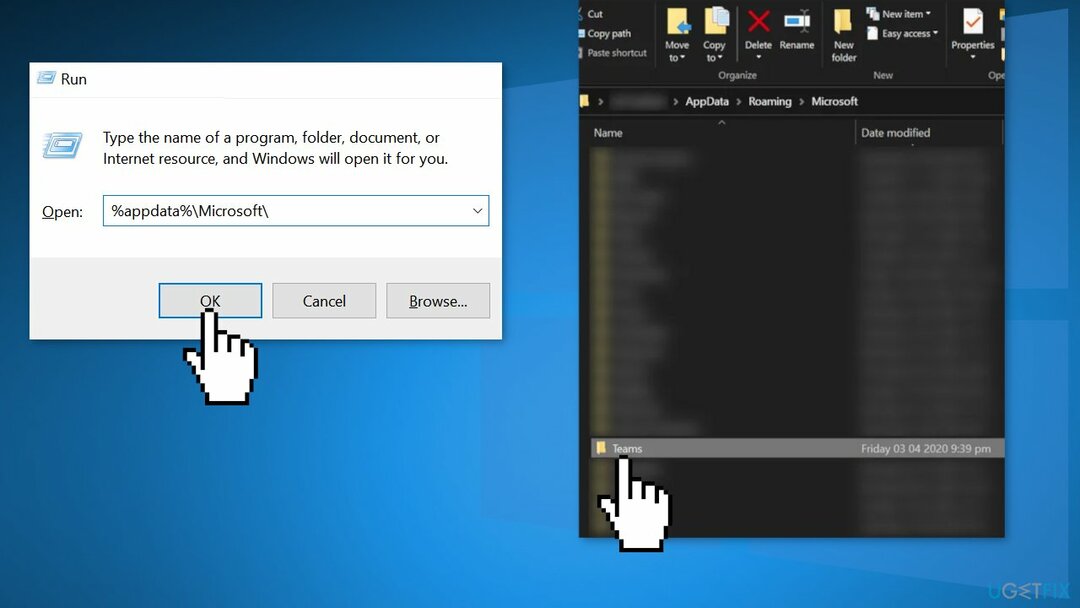
- दाएँ क्लिक करें पर टीमों फ़ोल्डर और फिर चुनें हटाएं
- पुष्टि करना फ़ोल्डर को हटाने के लिए और रीबूट आपका पीसी
विधि 4. फोल्डर को इंस्टॉलेशन डायरेक्टरी में कॉपी करें
क्षतिग्रस्त सिस्टम को ठीक करने के लिए, आपको का लाइसेंस प्राप्त संस्करण खरीदना होगा रीइमेज रीइमेज.
- सुनिश्चित करें कि से संबंधित कोई प्रक्रिया नहीं है माइक्रोसॉफ्ट टीम में काम कर रहा है कार्य प्रबंधक आपके सिस्टम का
- फिर लॉन्च करें दौड़ना एक साथ दबाकर अपने सिस्टम का बॉक्स विंडोज + आर कीज और फिर निष्पादित करना निम्नलिखित:
%लोकलएपडेटा%
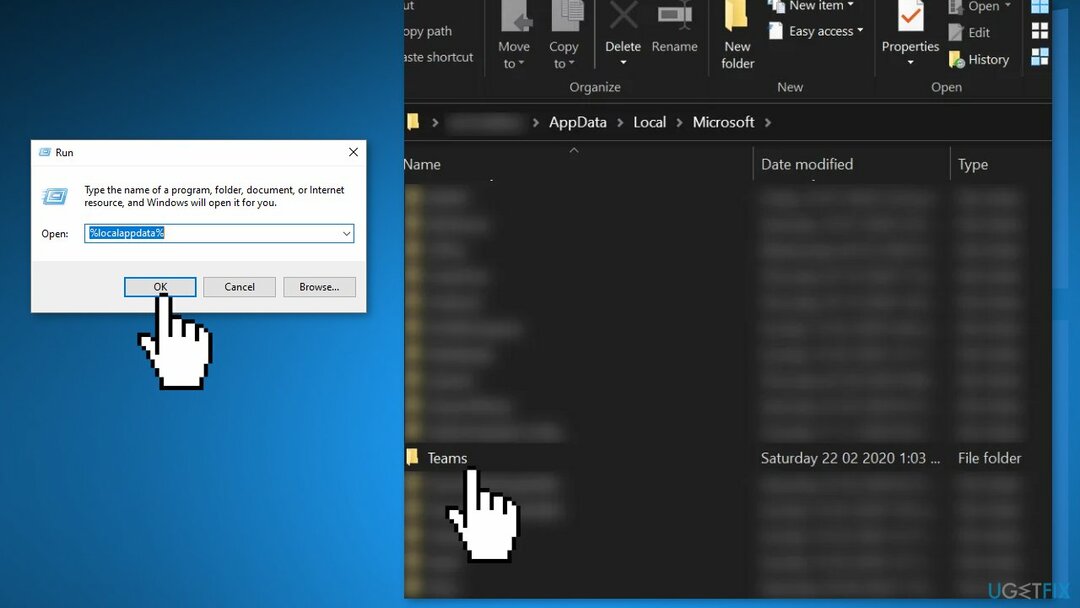
- खुला हुआ माइक्रोसॉफ्ट फ़ोल्डर और फिर टीमों फ़ोल्डर
- जांचें कि क्या टीम फ़ोल्डर में है करंट से शुरू होने वाले एक से अधिक फोल्डर जैसे वर्तमान (टीमों के लिए डिफ़ॉल्ट फ़ोल्डर नाम) और वर्तमान-s1 फ़ोल्डरों
- अगर ऐसा होता है, तो सभी सामग्री को कॉपी करें उस फ़ोल्डर का जिसका कोई डिफ़ॉल्ट नाम नहीं है (इस मामले में, वर्तमान-s1 फ़ोल्डर) डिफ़ॉल्ट फ़ोल्डर नाम वाले फ़ोल्डर में (इस मामले में, मौजूदा फोल्डर)
- ध्यान न देना फ़ाइलों को बदलने के लिए कोई चेतावनी (यदि फ़ोल्डरों को मर्ज करने के लिए कहा जाए, तो क्लिक करें हां) और फाइलों को कॉपी करने के बाद, रीबूट आपकी मशीन
विधि 5. एक नया उपयोगकर्ता खाता बनाएँ
क्षतिग्रस्त सिस्टम को ठीक करने के लिए, आपको का लाइसेंस प्राप्त संस्करण खरीदना होगा रीइमेज रीइमेज.
- अपने कंप्यूटर को सेफ मोड में बूट करें
- एक व्यवस्थापक खाता खोलें
- प्रकार समायोजन स्टार्ट मेन्यू डायलॉग बॉक्स में और पर क्लिक करें हिसाब किताब
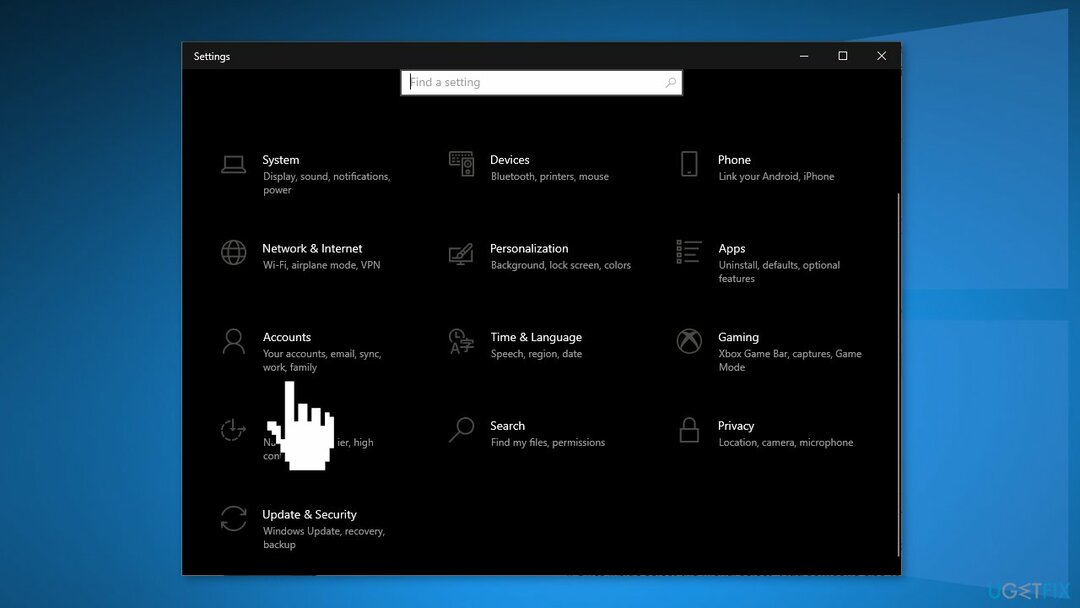
- क्लिक परिवार और अन्य उपयोगकर्ता और चुनें इस पीसी में किसी और को जोड़ें
- नया खाता बनाने के तरीके के बारे में विंडोज़ आपका मार्गदर्शन करेगा
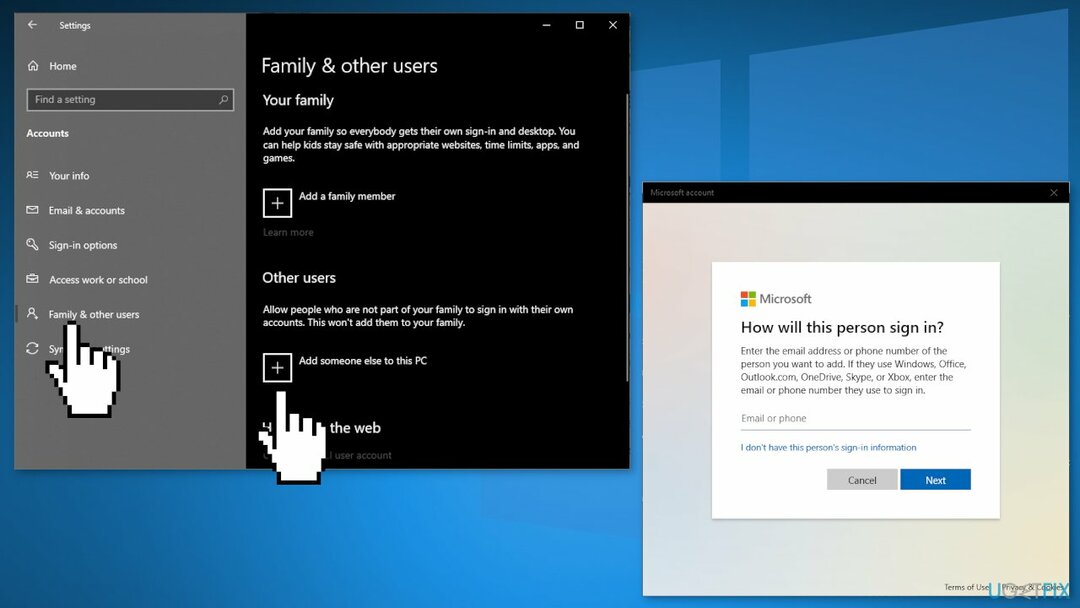
- जब नई विंडो सामने आए, तो क्लिक करें मेरे पास इस व्यक्ति की साइन-इन जानकारी नहीं है
- विकल्प का चयन करें Microsoft के बिना एक उपयोगकर्ता जोड़ें
- सभी विवरण दर्ज करें और एक पासवर्ड चुनें
- रीबूट आपकी मशीन, और रिबूट होने पर, सिस्टम में लॉग इन करें नव निर्मित खाते के साथ
- जांचें कि क्या आपका सिस्टम FFMPEG.dll अनुपलब्ध त्रुटि से मुक्त है
अपनी त्रुटियों को स्वचालित रूप से सुधारें
ugetfix.com टीम उपयोगकर्ताओं को उनकी त्रुटियों को दूर करने के लिए सर्वोत्तम समाधान खोजने में मदद करने के लिए अपना सर्वश्रेष्ठ प्रयास कर रही है। यदि आप मैन्युअल मरम्मत तकनीकों के साथ संघर्ष नहीं करना चाहते हैं, तो कृपया स्वचालित सॉफ़्टवेयर का उपयोग करें। सभी अनुशंसित उत्पादों का हमारे पेशेवरों द्वारा परीक्षण और अनुमोदन किया गया है। आप अपनी त्रुटि को ठीक करने के लिए जिन टूल का उपयोग कर सकते हैं, वे नीचे सूचीबद्ध हैं:
प्रस्ताव
अभी करो!
फिक्स डाउनलोड करेंख़ुशी
गारंटी
अभी करो!
फिक्स डाउनलोड करेंख़ुशी
गारंटी
यदि आप रीइमेज का उपयोग करके अपनी त्रुटि को ठीक करने में विफल रहे हैं, तो सहायता के लिए हमारी सहायता टीम से संपर्क करें। कृपया, हमें उन सभी विवरणों के बारे में बताएं जो आपको लगता है कि हमें आपकी समस्या के बारे में पता होना चाहिए।
यह पेटेंट मरम्मत प्रक्रिया 25 मिलियन घटकों के डेटाबेस का उपयोग करती है जो उपयोगकर्ता के कंप्यूटर पर किसी भी क्षतिग्रस्त या गुम फ़ाइल को प्रतिस्थापित कर सकती है।
क्षतिग्रस्त सिस्टम को ठीक करने के लिए, आपको का लाइसेंस प्राप्त संस्करण खरीदना होगा रीइमेज मैलवेयर हटाने का उपकरण।

पूरी तरह से गुमनाम रहने के लिए और आईएसपी और को रोकने के लिए जासूसी से सरकार आप पर, आपको नियोजित करना चाहिए निजी इंटरनेट एक्सेस वीपीएन. यह आपको सभी सूचनाओं को एन्क्रिप्ट करके पूरी तरह से गुमनाम रहते हुए इंटरनेट से जुड़ने की अनुमति देगा, ट्रैकर्स, विज्ञापनों के साथ-साथ दुर्भावनापूर्ण सामग्री को भी रोकेगा। सबसे महत्वपूर्ण बात यह है कि आप उन अवैध निगरानी गतिविधियों को रोकेंगे जो एनएसए और अन्य सरकारी संस्थान आपकी पीठ पीछे कर रहे हैं।
कंप्यूटर का उपयोग करते समय किसी भी समय अप्रत्याशित परिस्थितियां हो सकती हैं: यह बिजली कटौती के कारण बंद हो सकता है, a ब्लू स्क्रीन ऑफ डेथ (बीएसओडी) हो सकता है, या जब आप कुछ समय के लिए चले गए तो मशीन को यादृच्छिक विंडोज अपडेट मिल सकता है मिनट। परिणामस्वरूप, आपका स्कूलवर्क, महत्वपूर्ण दस्तावेज़ और अन्य डेटा खो सकता है। प्रति की वसूली खोई हुई फ़ाइलें, आप उपयोग कर सकते हैं डेटा रिकवरी प्रो - यह उन फ़ाइलों की प्रतियों के माध्यम से खोज करता है जो अभी भी आपकी हार्ड ड्राइव पर उपलब्ध हैं और उन्हें जल्दी से पुनर्प्राप्त करता है।